اگر می خواهید حاشیه جدول شما برجسته باشد (یا نه)، می توانید تنظیمات حاشیه جدول خود را در Google Docs تغییر دهید تا این کار انجام شود. در اینجا چگونه است.
جداول ابزار مفیدی برای سازماندهی و ارائه داده ها به گونه ای است که درک یا خواندن آن داده ها را آسان تر می کند. خوشبختانه، Google Docs ایجاد و سفارشی کردن جداول در اسناد شما را به یک فرآیند آسان تبدیل می کند.
یکی از راههای سفارشی کردن جدول در Google Docs، افزودن یا حذف حاشیهها است. حاشیه ها می توانند به تعریف سلول ها و جداسازی داده ها در جدول کمک کنند. همچنین میتوانید از حاشیههای جدول استفاده کنید تا جدول خود را با انتخابهای سبکی که در سند خود انتخاب کردهاید مطابقت دهید.
نحوه افزودن و حذف حاشیه های جدول در Google Docs را در زیر توضیح خواهیم داد.
نحوه افزودن یا حذف حاشیه جدول در Google Docs با استفاده از ویژگی های جدول
Google Docs به شما امکان میدهد ظاهر جدول را سفارشی کنید، از جمله افزودن یا اصلاح حاشیهها. ممکن است بخواهید یک حاشیه اضافه کنید تا بر دادههای موجود در آن تأکید کنید و آن را در برابر متن یا پسزمینهتان بیشتر متمایز کنید.
اگر از الگوی پیشفرض برای اسناد در Google Docs استفاده میکنید، جدول شما باید دارای حاشیه 1pt باشد. با این حال، اگر این کار را نکرد، می توانید آن را با استفاده از ویژگی های جدول منو با استفاده از مراحل زیر.
برای افزودن یا حذف حاشیه جدول در Google Docs با استفاده از منوی Table Properties:
- سند Google Docs خود را باز کنید.
- جدولی را که می خواهید اصلاح کنید انتخاب کنید.
- روی جدول کلیک راست کرده و انتخاب کنید ویژگی های جدول از منو

- در خواص جدول منوی سمت راست را انتخاب کنید رنگ برگه
- در حاشیه جدول بخش، رنگ خود را انتخاب کنید و حاشیه را حداقل روی آن قرار دهید 0.5pt تا قابل مشاهده باشد.
- برای حذف حاشیه، را انتخاب کنید 0pt به عنوان عرض حاشیه و رنگ را به سفید.
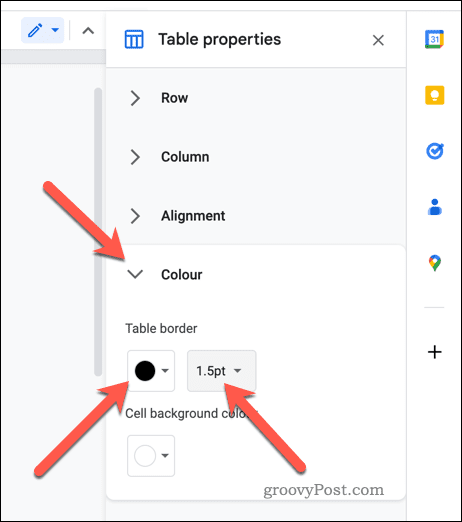
- وقتی کارتان تمام شد، منو را با فشار دادن ببندید نزدیک نماد در گوشه سمت راست بالا ویژگی های جدول منو.
هر تغییری که در حاشیه جدول خود ایجاد کنید بلافاصله اعمال می شود.
نحوه افزودن یا حذف حاشیه جدول در Google Docs با استفاده از نمادهای نوار ابزار
همچنین می توانید با استفاده از گزینه های حاشیه در نوار ابزار خود، حاشیه جدول را در Google Docs اضافه یا حذف کنید.
برای افزودن یا حذف حاشیه جدول در Google Docs با استفاده از نوار ابزار:
- سند Google Docs خود را باز کنید.
- جدولی را که می خواهید اصلاح کنید انتخاب کنید.
- انتخاب کنید رنگ لبه نماد برای انتخاب رنگ برای حاشیه خود.
- بعد، را فشار دهید عرض مرز برای انتخاب عرض، حداقل آن را تنظیم کنید 0.5pt تا مرز نمایان شود.
- برای تغییر سبک حاشیه، دکمه را فشار دهید خط تیره مرزی نماد و سبک دلخواه خود را انتخاب کنید.
- اگر می خواهید حاشیه را بردارید، فشار دهید عرض مرز و استایل را روی 0pt.
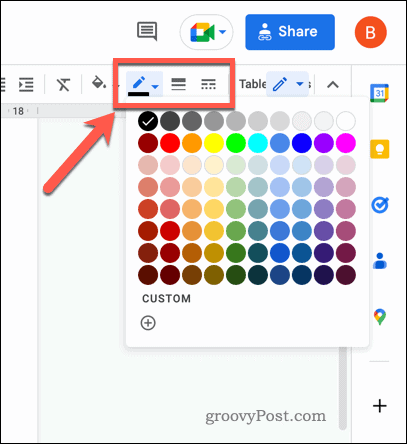
تغییراتی که ایجاد می کنید بلافاصله ظاهر می شوند. همچنین میتوانید حاشیه اطراف سلولها یا خطوط جداگانه در جدول خود را سفارشی کنید.
قالب بندی بهتر اسناد در Google Docs
با تشکر از مراحل بالا، اکنون باید بدانید که چگونه مرزهای جدول را در Google Docs اضافه و حذف کنید. قالب بندی جداول روشی عالی برای کمک به تجزیه و تحلیل اسناد طولانی و پیچیده است. با این حال، راه های دیگری وجود دارد که می توانید سند خود را در Google Docs بهبود بخشید.
به عنوان مثال، می توانید تعداد کلمات را هنگام تایپ نمایش دهید تا پیشرفت خود را پیگیری کنید. این می تواند برای برآوردن محدودیت های کلمات یا اهداف خاص مفید باشد. همچنین میتوانید فهرستی از محتویات در Google Docs ایجاد کنید تا خوانندگان بتوانند به راحتی در سند شما حرکت کنند. این به ویژه در صورتی مفید است که یک سند طولانی با چندین بخش و زیربخش دارید.
اگر میخواهید پرش سریع به بخشهای خاصی از سند را برای خوانندگان آسانتر کنید، چرا نشانکهایی را در Google Docs ایجاد و به آن پیوند نمیدهید؟ این به شما کمک می کند تا به سایر اسنادی که اغلب به آنها اشاره می شود پیوند دهید.

سایت محتوا مارکتینگ
برای دیدن مطالب آموزشی بیشتر در زمینه سخت افزار و نرم افزار اینجا کلیک کنید!

